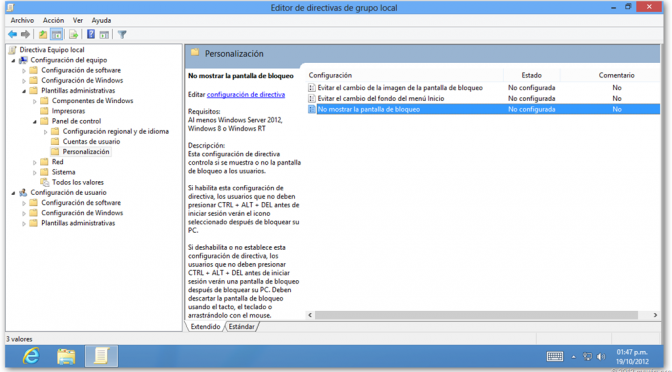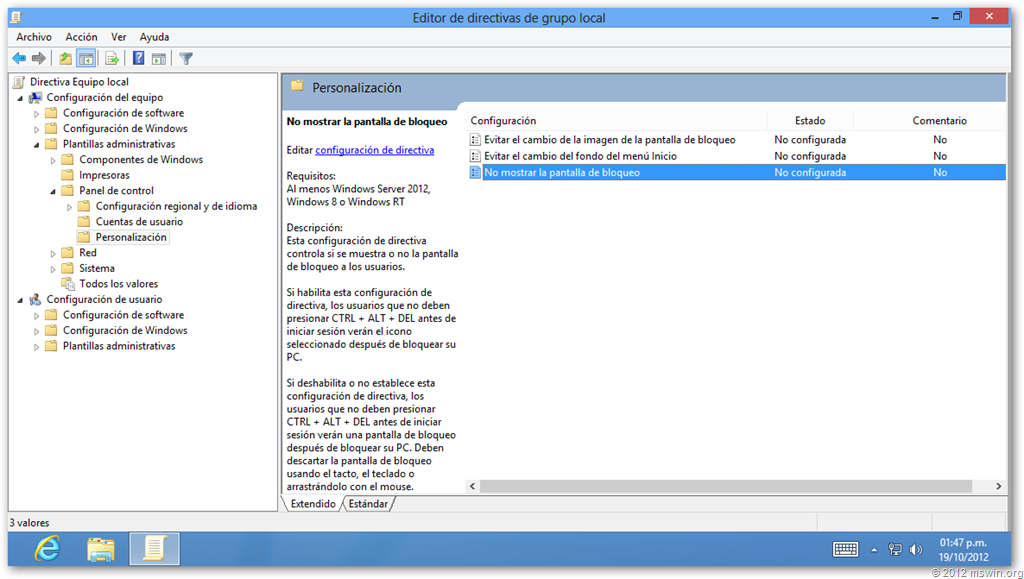La pantalla de bloqueo que aparece al encender el ordenador o cuando lo dejas un tiempo sin actividad. Resulta útil en un portátil para ahorrar batería, pero no tanto en un PC de sobremesa.
Si no quieres que aparezca la pantalla de bloqueo, pulsa la tecla Windows + R. Se abrirá la ventana Ejecutar. Aquí escribe gpedit.msc. Pulsa Aceptar.
En pantalla verás el Editor de Directivas de Grupo Local. Entra en Configuración de Equipo, Plantillas Administrativas y Panel de Control.
Accede a Personalización. Haz un doble clic en No Mostrar la Pantalla de Bloqueo. En la ventana que se abre, marca Habilitada. Dale a aceptar para cerrar las ventanas y la pantalla de bloqueo no volverá a aparecer, salvo que repitas todo este proceso y en el último paso marques Deshabilitada.
Esperamos que el truco de hoy te haya resultado útil y si te ha gustado puedes dejar tus comentarios o compartirlo con tus amigos a través de Facebook o Twitter.